Pridávanie údajov pre vymazanie prachových škvŕn
- Príprava
- Získavanie údajov pre vymazanie prachových škvŕn
- Pridávanie údajov pre vymazanie prachových škvŕn
Údaje pre vymazanie prachových škvŕn používané na vymazanie prachových škvŕn možno pripojiť k snímkam v prípade, že pri čistení snímača zostane na snímači prach. Údaje pre vymazanie prachových škvŕn využíva program Digital Photo Professional (softvér EOS) na automatické odstránenie prachových škvŕn.
Príprava
- Pripravte si jednofarebný biely predmet, napríklad list papiera.
- Ohniskovú vzdialenosť nastavte na 50 mm alebo viac.
- Prepínač režimov zaostrenia na objektíve prepnite do polohy
a zaostrite na nekonečno (∞).
Získavanie údajov pre vymazanie prachových škvŕn
-
Vyberte položku [
: Dust Delete Data /
: Údaje pre vymazanie prachových škvŕn].
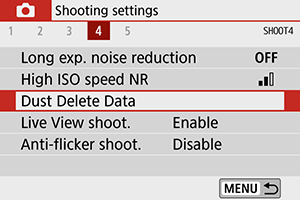
-
Vyberte položku [OK].
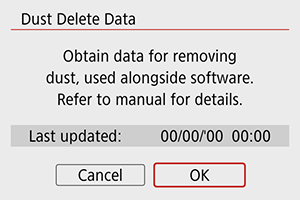

- Po vykonaní automatického samočistenia snímača sa zobrazí správa. Napriek tomu, že počas čistenia bude počuť mechanický zvuk uzávierky, nenasníma sa žiadna snímka.
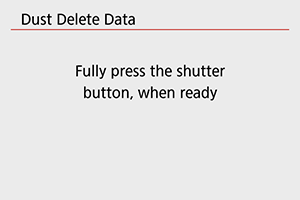
-
Odfotografujte obyčajný biely predmet.
- Fotografujte zo vzdialenosti 20–30 cm a tak, aby obyčajný biely predmet (napríklad nový hárok bieleho papiera) vyplnil obrazovku.
- Keďže sa snímka neukladá, údaje je možné získať aj v prípade, že vo fotoaparáte nie je vložená karta.
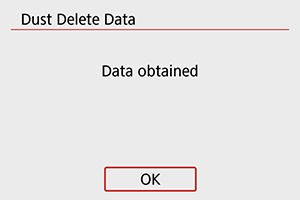
- Po zhotovení snímky začne fotoaparát získavať údaje pre vymazanie prachových škvŕn. Po získaní údajov pre vymazanie prachových škvŕn sa zobrazí správa.
- Ak získanie údajov nie je úspešné, zobrazí sa chybová správa. Po prečítaní informácií v časti Príprava vyberte položku [OK] a snímajte znova.
Pridávanie údajov pre vymazanie prachových škvŕn
Po získaní údajov pre vymazanie prachových škvŕn sa tieto údaje pripoja ku všetkým následne zhotoveným statickým záberom. Údaje pre vymazanie prachových škvŕn sa odporúča získať pred snímaním.
Podrobnosti o používaní programu Digital Photo Professional (softvér EOS) na automatické odstránenie prachových škvŕn nájdete v príručke Digital Photo Professional návod na používanie.
Údaje pre vymazanie prachových škvŕn pripojené k snímkam nemajú takmer žiadny vplyv na veľkosť súboru.
Upozornenie
- Ak sa na objekte nachádza nejaký vzor alebo kresba, môže byť rozpoznaná ako prachové častice a to môže ovplyvniť presnosť odstraňovania prachových škvŕn pomocou programu Digital Photo Professional (softvéru EOS).
Údaje pre vymazanie prachových škvŕn sa nepridajú do záberov zhotovených za nasledujúcich podmienok:
- zhotovené v režime [
] (režim
),
- zhotovené v režime [
]/[
]/[
]/[
]/[
] (režim
),
- zhotovené pri položke [Distortion correction / Korekcia skreslenia] v ponuke [
: Lens aberration correction /
: Korekcia aberácie objektívu] nastavenej na možnosť [Enable / Povoliť].
- zhotovené v režime [
